
Wysyłanie zadania w aplikacji Zadane z innej aplikacji w systemie iPadOS
Wysyłanie oceny z innej aplikacji w systemie iPadOS
Otwórz aplikację dla systemu iPadOS obsługującą funkcję Udostępniaj w Zadanych, a następnie otwórz plik, którego chcesz użyć w Ocena.
W ocenach w aplikacji Zadane możesz używać plików PDF, Pages, Numbers, Keynote, Dokumenty Google, Arkusze Google, Prezentacje Google i plików obrazów.
Stuknij w przycisk Udostępnij.
W pierwszej sekcji opcji udostępniania stuknij w opcję Zadane (w razie potrzeby przesuń palcem w lewo, aby wyświetlić więcej opcji).
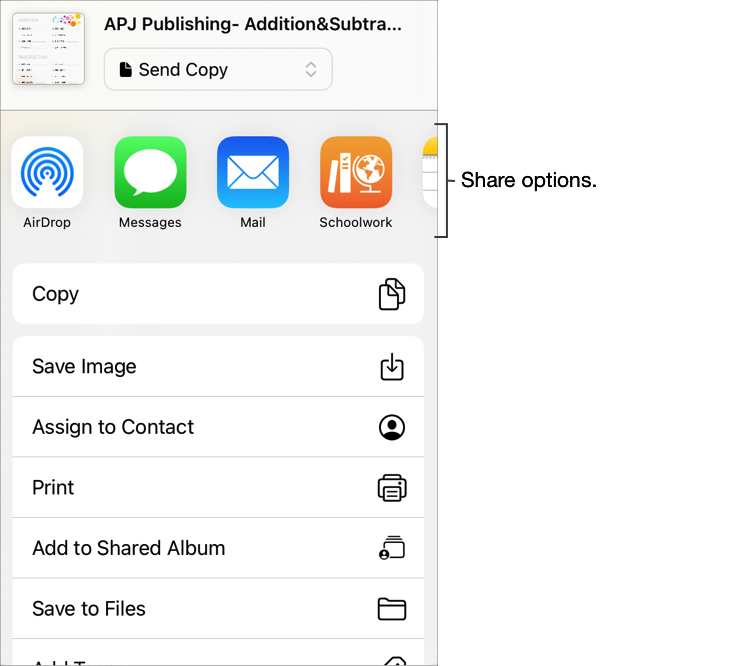
Wprowadź tytuł oceny, a następnie stuknij w opcję Wyślij i zbierz w menu podręcznym Typ.
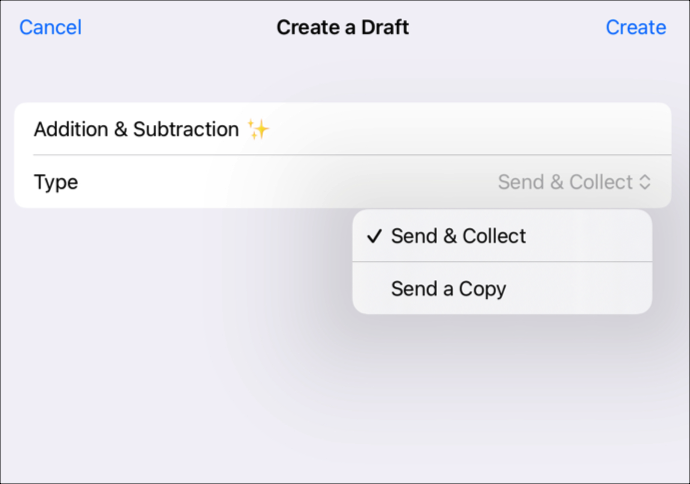
Stuknij w opcję Utwórz.
Aplikacja Zadane tworzy wersję roboczą oceny przy użyciu wybranego pliku.
Stuknij w opcję Ostatnia aktywność w aplikacji Zadane, a następnie otwórz roboczą ocenę.
Użyj narzędzi do oznaczania, aby dodać dodatkowe notatki lub informacje, a następnie stuknij w przycisk Przydziel.
Edytuj szczegóły testu: Dodaj, usuń i uaktualnij odbiorców, tytuły, tekst instruktażowy, daty dostarczenia, terminy, limity czasu i ustawienia trybu testu.
Aby wysłać uaktualnioną ocenę, stuknij w opcję Wyślij.
Jeśli określono datę dostarczenia, stuknij w opcję Zaplanuj. Aplikacja Zadane zachowa ocenę do wysłania w określonym dniu i godzinie.
Tworzenie zadanej pracy z innej aplikacji w systemie iPadOS
Otwórz aplikację dla systemu iPadOS obsługującą funkcję Udostępniaj w Zadanych, a następnie otwórz zadanie, które chcesz użyć w zadana praca.
Stuknij w przycisk Udostępnij.
W pierwszej sekcji opcji udostępniania stuknij w opcję Zadane (w razie potrzeby przesuń palcem w lewo, aby wyświetlić więcej opcji).
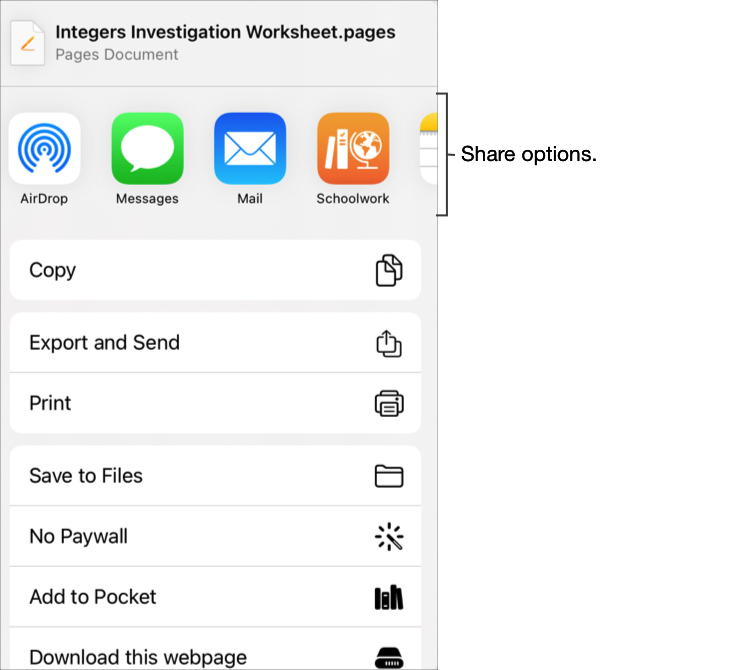
Wprowadź nazwę zadanej pracy, a następnie wykonaj jedną z poniższych czynności:
Aby pracować z uczniami w aplikacjach Pages, Numbers lub Keynote, stuknij w opcję Współpracuj w menu podręcznym Typ.
Aby opublikować plik do wglądu lub pobrania przez uczniów, stuknij w opcję Wyślij kopię w menu podręcznym Typ.
Aby przypisać uczniom zadanie czasowe aplikacji lub zadanie aplikacji, sprawdź, czy w menu podręcznym Typ wyświetla się opcja Zadanie.
Stuknij w opcję Utwórz.
Aplikacja Zadane tworzy roboczą zadaną pracę i dodaje nowe zadanie (plik, zdjęcie, wideo, aplikację, łącze).
Stuknij w opcję Ostatnia aktywność w aplikacji Zadane, otwórz roboczą zadaną pracę, a następnie stuknij w opcję Edytuj zadaną pracę.
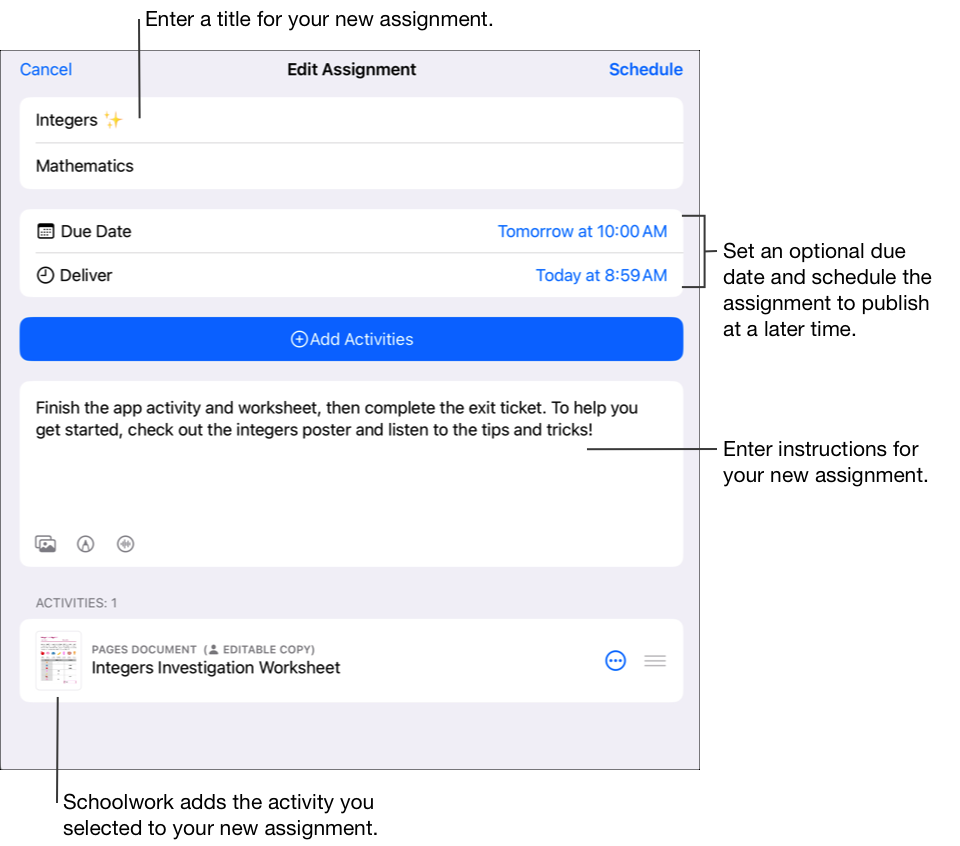
Wyedytuj szczegóły zadanej pracy: Dodaj, usuń i uaktualnij tytuły, odbiorców, terminy, daty dostarczenia, zadania oraz tekst instruktażowy i pliki.
Aby zmienić kolejność plików, dotknij i przytrzymaj miniaturę, a następnie przeciągnij ją w nowe miejsce w instrukcjach. Aby usunąć plik, stuknij w przycisk
 .
.Aby opublikować uaktualnioną zadaną pracę, stuknij w przycisk Publikuj.
Jeśli określono datę dostarczenia, stuknij w opcję Zaplanuj. Aplikacja Zadane zachowa zadaną pracę do wysłania w określonym dniu i godzinie.